В Linux есть программы, которые пригодятся программистам, специалистам по информационной безопасности, администраторам… короче говоря, каждый найдёт здесь то, что ему нужно.
Инструмент командной строки netstat был одним из тех средств, которыми часто пользовались системные администраторы. Однако команда netstat была признана устаревшей и на смену ей пришла более быстрая и удобная в использовании команда ss .

Сегодня мы поговорим о том, как применять ss для того, чтобы узнавать о том, что происходит с сетью на компьютере, работающем под управлением Linux.
О команде ss
Команда ss — это инструмент, используемый для вывода сетевой статистики в виде, похожем на тот, который выдаёт команда netstat . Однако, ss делает это проще и быстрее, чем netstat . Кроме того, ss даёт более подробные сведения о TCP-подключениях и о состояниях соединений, чем большинство других инструментов. В частности, ss может выводить данные о таких сущностях, как PACKET, TCP, UDP, DCCP, RAW, и сокеты домена Unix. Команда ss проще, чем netstat . для того, чтобы в этом убедиться, достаточно сравнить страницы man этих двух инструментов. С помощью ss можно получить весьма подробные сведения о том, как машина, работающая под управлением Linux, обменивается данными с другими компьютерами. Всё это открывает возможности по диагностике и устранению различных сетевых ошибок.
SS IPTV
Основы ss
Команда ss работает так же, как и любые другие утилиты командной строки Linux. А именно, в командной строке вводят имя соответствующего исполняемого файла, за которым следует необходимая комбинация опций. Если взглянуть на страницу справки по ss (вызвать её можно командой man ss ), можно заметить, что тут присутствует гораздо меньше ключей командной строки, чем у netstat . Однако это не говорит о скудных возможностях ss . На самом деле, перед нами — весьма мощный инструмент.
Если запустить ss без аргументов командной строки или опций, она выведет полный список работающих соединений.
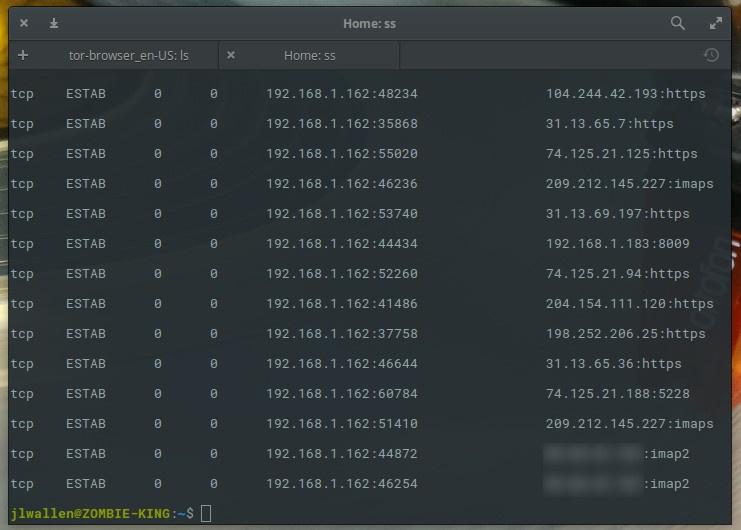
Полный список установленных соединений
Так как команда ss (без опций) показывает очень много данных (подробности по всем соединениям, установленным по TCP, UDP и с помощью сокетов Unix), можно отправить вывод этой команды в файл для того, чтобы проанализировать его позже. Делается это, например, так:
ss > ss_output
Конечно, в любых ситуациях команда в простейшем виде не так уж и полезна. Что если нужно лишь вывести список сокетов, ожидающих соединений? Сделать это просто — достаточно воспользоваться опцией -l :
ss -l
Такая команда выведет список, в котором присутствуют лишь сокеты, находящиеся в режиме прослушивания сети.
Для того чтобы ещё немного сузить диапазон выводимых этой командой данных, учитывайте то, что опция -t позволяет просматривать сведения по TCP-соединениям, опция -u предназначена для вывода данных по UDP-соединениям, опция -x выводит данные по соединениям Unix. Выглядит всё это следующим образом: ss -t , ss -u , или ss -x . Любая из этих команд выведет большой объём данных, которые можно проанализировать.
Обзор новой версии SS IPTV

Команда ss, выполненная в Elementary OS выдаёт список UDP-соединений
По умолчанию использование опций -t , -u или -x выведет лишь данные по установленным соединениям. Если нужно отобрать соединения, ожидающие подключений, понадобится добавить к вызову команды опцию -a :
ss -t -a
В вывод этой команды попадут TCP-сокеты:

Обратите внимание на то, что последний сокет ожидает ssh-подключений
В вышеприведённом примере можно заметить, что соединения (в различных состояниях) установлены с IP-адреса анализируемого компьютера, при этом выводятся сведения по портам на этом компьютере, а также по адресам и портам на удаленных системах. В отличие от команды netstat , ss не выводит сведения о PID и имени команды, ответственной за конкретное соединение. Однако, даже учитывая это, в нашем распоряжении оказывается немало данных для поиска сетевых ошибок. Если нечто оказывается под подозрением, ss позволит узнать подробности о соединении, а значит, дать в распоряжение администратора сведения, которые пригодятся на ранних стадиях решения сетевых проблем.
Фильтрация вывода ss на основе состояний TCP
Весьма удобная возможность команды ss заключается в том, что она может фильтровать вывод, используя состояния TCP (или состояния жизненного цикла соединения). Благодаря использованию состояний облегчается фильтрация вывода ss . А именно, здесь доступны все стандартные состояния TCP:
- established
- syn-sent
- syn-recv
- fin-wait-1
- fin-wait-2
- time-wait
- closed
- close-wait
- last-ack
- listening
- closing
- all (все вышеперечисленные состояния)
- connected (все состояния, кроме ожидающих соединения и закрытых)
- synchronized (все состояния, соответствующие установленным соединениям, за исключением syn-sent )
- bucket (состояния, представляющие собой минисокеты, например — time-wait и syn-recv )
- big (всё кроме того, что соответствует идентификатору bucket )
ss -4 state FILTER
ss -6 state FILTER
В этих двух примерах FILTER представляет собой идентификатор состояния.
Предположим, нужно просмотреть все ожидающие соединения IPv4-сокеты. Сделать это поможет такая команда:
ss -4 state listening
В ответ на эту команду система выведет нечто подобное тому, что показано на следующем рисунке.
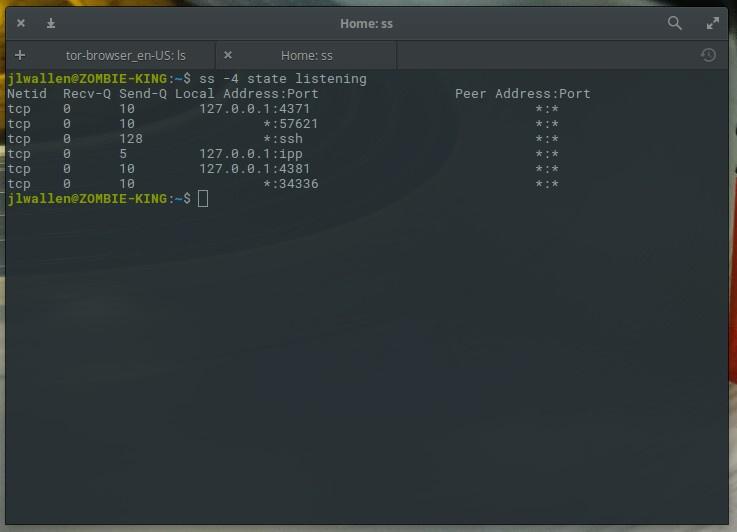
Использование ss с фильтром состояния ожидания соединения
Показ подключений с конкретных адресов
Одно из полезных применений ss заключается в том, чтобы получать с помощью этой команды сведения по соединениям, установленных с неких IP-адресов. Предположим, нужно выяснить, подключена ли машина, скажем, с IP-адресом 192.168.1.139 к нашему серверу, и если это так — узнать об этом подробности. Для решения этой задачи подойдёт такая команда:
ss dst 192.168.1.139
В ответ на эту команду будут выведены сведения, включающие в себя Netid, состояние подключения, данные по локальному IP-адресу и порту, а также по удалённому IP и порту соединения.

Удалённый компьютер установил ssh-подключение к нашей машине
Итоги
Утилита ss может очень пригодиться в делах поиска и устранения сетевых неполадок Linux-серверов. Конечно, для того, чтобы в полной мере освоить ss , неплохо будет почитать man и попрактиковаться. Однако, теперь у вас есть представление о том, как применять эту команду, которую просто необходимо знать современному администратору Linux.
Уважаемые читатели! Пользуетесь ли вы ss?

- Блог компании RUVDS.com
- Настройка Linux
- Системное администрирование
Источник: habr.com
Расширение файла SS

SS суффикс имени файла в основном используется для Scheme Source Code Format файлов. Файлы с расширением SS могут использоваться программами, распространяемыми для платформы Linux, Mac OS, Windows. Файлы с расширением SS классифицируются как Файлы данных файлы. Подмножество Файлы данных содержит #NUMEXTENSIONS # различных форматов файлов.
Самая популярная программа для обработки SS файлов — Windows Notepad, но пользователи могут выбирать из 4 различных программ, которые поддерживают этот формат файлов. Программное обеспечение с именем Windows Notepad было создано Microsoft Corporation. Чтобы найти более подробную информацию о программном обеспечении и SS файлах, посетите официальный сайт разработчика.
Программы, которые поддерживают SS расширение файла
Ниже вы найдете указатель программ, которые можно использовать для открытия файлов SS, разделенных на категории 3 в соответствии с поддерживаемой системной платформой. SS файлы можно встретить на всех системных платформах, включая мобильные, но нет гарантии, что каждый из них будет должным образом поддерживать такие файлы.
Программы, обслуживающие файл SS

Windows

MAC OS

Linux
Как открыть файл SS?
Отсутствие возможности открывать файлы с расширением SS может иметь различное происхождение. К счастью, наиболее распространенные проблемы с файлами SS могут быть решены без глубоких знаний в области ИТ, а главное, за считанные минуты. Приведенный ниже список проведет вас через процесс решения возникшей проблемы.
Шаг 1. Скачайте и установите Windows Notepad

Проблемы с открытием и работой с файлами SS, скорее всего, связаны с отсутствием надлежащего программного обеспечения, совместимого с файлами SS на вашем компьютере. Этот легкий. Выберите Windows Notepad или одну из рекомендованных программ (например, TextEdit, Adobe ExtendScript, DrScheme) и загрузите ее из соответствующего источника и установите в своей системе. Полный список программ, сгруппированных по операционным системам, можно найти выше. Самый безопасный способ загрузки Windows Notepad установлен — для этого зайдите на сайт разработчика (Microsoft Corporation) и загрузите программное обеспечение, используя предоставленные ссылки.
Шаг 2. Убедитесь, что у вас установлена последняя версия Windows Notepad

Вы по-прежнему не можете получить доступ к файлам SS, хотя Windows Notepad установлен в вашей системе? Убедитесь, что программное обеспечение обновлено. Разработчики программного обеспечения могут реализовать поддержку более современных форматов файлов в обновленных версиях своих продуктов. Это может быть одной из причин, по которой SS файлы не совместимы с Windows Notepad. Все форматы файлов, которые прекрасно обрабатывались предыдущими версиями данной программы, также должны быть открыты с помощью Windows Notepad.
Шаг 3. Настройте приложение по умолчанию для открытия SS файлов на Windows Notepad
Если у вас установлена последняя версия Windows Notepad и проблема сохраняется, выберите ее в качестве программы по умолчанию, которая будет использоваться для управления SS на вашем устройстве. Метод довольно прост и мало меняется в разных операционных системах.

Выбор приложения первого выбора в Windows

- Выберите пункт Открыть с помощью в меню «Файл», к которому можно щелкнуть правой кнопкой мыши файл SS.
- Далее выберите опцию Выбрать другое приложение а затем с помощью Еще приложения откройте список доступных приложений.
- Последний шаг — выбрать опцию Найти другое приложение на этом. указать путь к папке, в которой установлен Windows Notepad. Теперь осталось только подтвердить свой выбор, выбрав Всегда использовать это приложение для открытия SS файлы и нажав ОК .
Выбор приложения первого выбора в Mac OS
- В раскрывающемся меню, нажав на файл с расширением SS, выберите Информация
- Найдите опцию Открыть с помощью — щелкните заголовок, если он скрыт
- Выберите подходящее программное обеспечение и сохраните настройки, нажав Изменить все
- Если вы выполнили предыдущие шаги, должно появиться сообщение: Это изменение будет применено ко всем файлам с расширением SS. Затем нажмите кнопку Вперед» , чтобы завершить процесс.
Шаг 4. Убедитесь, что SS не неисправен
Если вы выполнили инструкции из предыдущих шагов, но проблема все еще не решена, вам следует проверить файл SS, о котором идет речь. Отсутствие доступа к файлу может быть связано с различными проблемами.

1. Проверьте SS файл на наличие вирусов или вредоносных программ.
Если SS действительно заражен, возможно, вредоносное ПО блокирует его открытие. Сканируйте файл SS и ваш компьютер на наличие вредоносных программ или вирусов. Если файл SS действительно заражен, следуйте инструкциям ниже.
2. Проверьте, не поврежден ли файл
Вы получили SS файл от другого человека? Попросите его / ее отправить еще раз. Возможно, что файл не был должным образом скопирован в хранилище данных и является неполным и поэтому не может быть открыт. Это может произойти, если процесс загрузки файла с расширением SS был прерван и данные файла повреждены. Загрузите файл снова из того же источника.
3. Проверьте, есть ли у пользователя, вошедшего в систему, права администратора.
Иногда для доступа к файлам пользователю необходимы права администратора. Войдите в систему, используя учетную запись администратора, и посмотрите, решит ли это проблему.
4. Убедитесь, что в системе достаточно ресурсов для запуска Windows Notepad
Если система перегружена, она может не справиться с программой, которую вы используете для открытия файлов с расширением SS. В этом случае закройте другие приложения.
5. Убедитесь, что ваша операционная система и драйверы обновлены
Последние версии программ и драйверов могут помочь вам решить проблемы с файлами Scheme Source Code Format и обеспечить безопасность вашего устройства и операционной системы. Возможно, файлы SS работают правильно с обновленным программным обеспечением, которое устраняет некоторые системные ошибки.
Вы хотите помочь?
Если у Вас есть дополнительная информация о расширение файла SS мы будем признательны, если Вы поделитесь ею с пользователями нашего сайта. Воспользуйтесь формуляром, находящимся здесь и отправьте нам свою информацию о файле SS.
Источник: www.file-extension.info
Советы по открытию файла SS
Не удается открыть файл SS? Ты не единственный. Тысячи пользователей ежедневно сталкиваются с подобными проблемами. Ниже вы найдете советы по открытию файлов SS, а также список программ, поддерживающих файлы SS.
SS расширение файла
| Scheme Source Code Format |
| Файлы данных |
Файл SS поддерживается в операционных системах 3. В зависимости от вашей операционной системы вам может потребоваться другое программное обеспечение для обработки файлов SS. Ниже приводится сводка количества программ, которые поддерживают и открывают файл SS на каждой системной платформе.
Операционные системы
 3
3 1
1 1
1


Что такое файл SS?
Файл в формате SS относится к категории Файлы данных. Кроме того, категория Файлы данных содержит # других файлов 1326. Scheme Source Code Format появляется в операционных системах 3 как функциональный файл. Хотя его можно найти с большим или меньшим успехом в любой операционной системе, он будет полезен только в Linux, Mac OS, Windows. Для обработки этого файла рекомендуется использовать Windows Notepad.
Это программа, созданная Microsoft Corporation. Этот тип файла также может быть открыт другими 4 программами. Вы можете использовать TextEdit, gedit, Adobe ExtendScript, DrScheme в случае, если Windows Notepad использовать нельзя.
Как открыть файл SS?
Основная проблема с Scheme Source Code Format заключается в том, что файл SS неправильно связан с программами. Это проявляется в том, что файлы SS открываются в необычных приложениях или не имеют назначенной программы. Эту проблему можно быстро решить, следуя приведенным ниже инструкциям.
Первое, что вам нужно сделать, это просто «дважды щелкнуть » по значку файла SS, который вы хотите открыть. Если в операционной системе есть соответствующее приложение для ее поддержки, а также существует связь между файлом и программой, файл следует открыть.
Шаг 1. Установите Windows Notepad
В этом случае вы должны сначала убедиться, что на компьютере установлено приложение Windows Notepad. Самый простой способ — использовать поисковую систему системы, введя в ней название программы Windows Notepad. Если у нас нет этой программы, стоит ее установить, так как она поможет вам автоматически связать файл SS с Windows Notepad. Ниже приведен список программ, поддерживающих файл SS.
Программы для открытия файла SS
Не забывайте загружать программы, поддерживающие файлы SS, только из проверенных и безопасных источников. Предлагаем использовать сайты разработчиков программного обеспечения.

DrScheme

Adobe ExtendScript

Windows Notepad

TextEdit

gedit
Шаг 2. Создайте ассоциацию Windows Notepad с файлами SS.
Если приложение установлено или было недавно установлено, но файл SS по-прежнему не использует программу Windows Notepad, это означает отсутствие ассоциации. Связь может быть создана с помощью раскрывающегося списка, доступного, если щелкнуть файл правой кнопкой мыши и выбрать « Свойства».
В окне, помимо прочего, будет отображаться тип файла и информация, с помощью которой программа используется для запуска файла. С помощью кнопки «Изменить» мы можем выбрать желаемую программу. Может случиться так, что в следующем окне не будет подходящей программы — однако это можно исправить с помощью опции «Обзор», где необходимо вручную указать местоположение программы. Установка флажка «Всегда использовать выбранную программу . » навсегда связывает файл SS с программой Windows Notepad.
Шаг 3. Обновите Windows Notepad до последней версии.
Если, однако, после привязки Windows Notepad к Scheme Source Code Format проблемы все равно остались, вам следует обновить программу до последней версии. В этом случае используйте сайт Microsoft Corporation или обновите программу из приложения.
Шаг 4. Проверьте наличие следующих проблем с файлом SS.
Проблема также может быть связана с самим файлом, если описанные выше действия не работают. Наиболее частые проблемы с файлами:
Файл № ROZ # пуст или неполный.
Размер затронутого файла может быть меньше 0 КБ или меньше ожидаемого. Это предполагает усечение содержимого файла SS при загрузке или копировании. Файл следует загрузить еще раз, убедившись, что процесс завершился правильно.
SS файл заражен
Операционная система может быть заражена компьютерным вирусом. Выполните проверку на вирусы с помощью доступного и актуального антивирусного программного обеспечения. Некоторые поставщики антивирусов также предоставляют бесплатные онлайн-сканеры. Сканирование должно охватывать весь компьютер, а не только файл SS, который мы хотим открыть. Иногда файлы SS, зараженные вирусом, не могут быть восстановлены, поэтому заранее сделайте резервную копию.
Файл более старой версии
Это может произойти, особенно когда программа разрабатывается динамически и структура файлов SS меняется со временем. На своих веб-сайтах разработчики обычно предлагают бесплатные решения таких проблем, например, в виде программы преобразования или более старой версии программы.
Файл недействителен
Причин неудачи может быть много. В зависимости от типа файла его необходимо исправить. Некоторые программы предлагают возможность восстановления данных из поврежденных файлов SS. Самый простой способ — восстановить файл из резервной копии, если она есть, или связаться с N/A
Файл SS зашифрован
При чтении появляется сообщение о том, что файл был зашифрован или поврежден. Зашифрованные файлы SS могут использоваться устройством, на котором они были зашифрованы, на любом другом устройстве необходимо иметь соответствующий криптографический ключ и расшифровать файл перед его восстановлением.
У вас ограниченный доступ к файлу
Некоторые системные каталоги исключены из модификации. Проблема только в записи в файл, а не в его чтении. Лучше всего переместить SS в другой каталог.
SS файл используется другой программой
Эта проблема возникает только с более сложными файлами. Вы можете обнаружить, что другая программа, которую вы используете, мешает вам работать с файлом. Просто закройте ненужные программы. Иногда необходимо немного подождать, прежде чем снова обратиться к файлу SS.
Некоторые антивирусные программы или программы резервного копирования могут занимать файл SS в течение определенного периода времени. Если и это не помогло, перезагрузите устройство.
Источник: file.tips